win10显卡硬件加速怎么开启
来源:番茄系统家园
时间:2024-01-12 23:40:13 111浏览 收藏
大家好,今天本人给大家带来文章《win10显卡硬件加速怎么开启》,文中内容主要涉及到,如果你对文章方面的知识点感兴趣,那就请各位朋友继续看下去吧~希望能真正帮到你们,谢谢!
显卡硬件加速可以让我们的电脑运行的更流畅一点,那么怎么开启win10显卡硬件加速呢?别急,下面小编来告诉大家方法。
1、我们找到并打开win10的控制面板
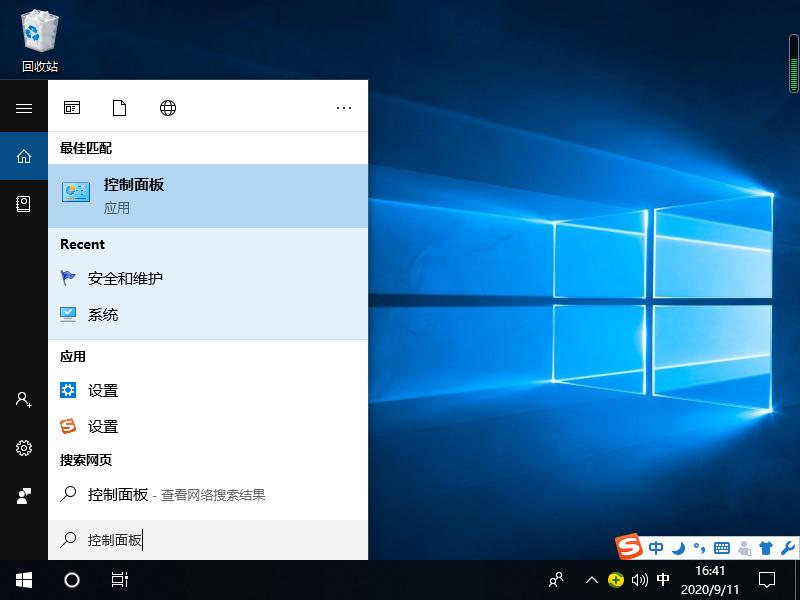
2、在大图标下打开NVIDIA控制面板。
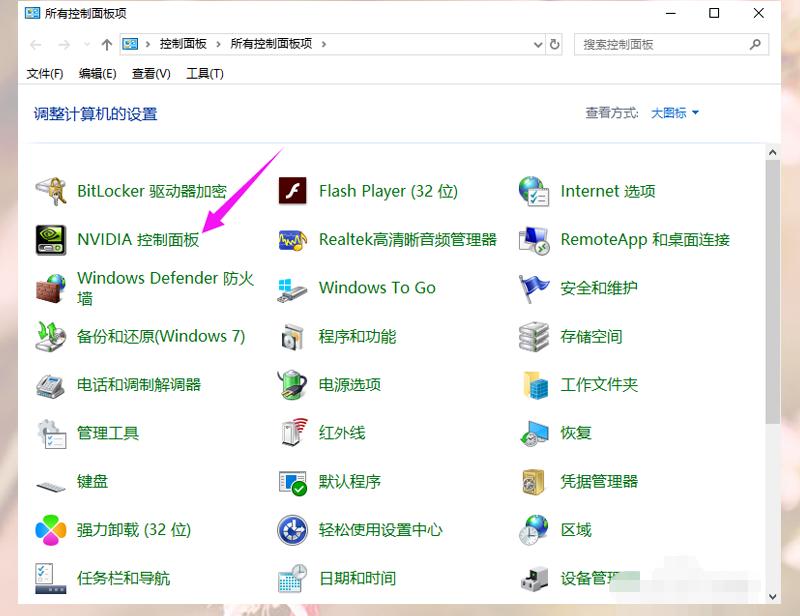
3、在左边第一项的界面,我们选择下图的选项,点击应用。
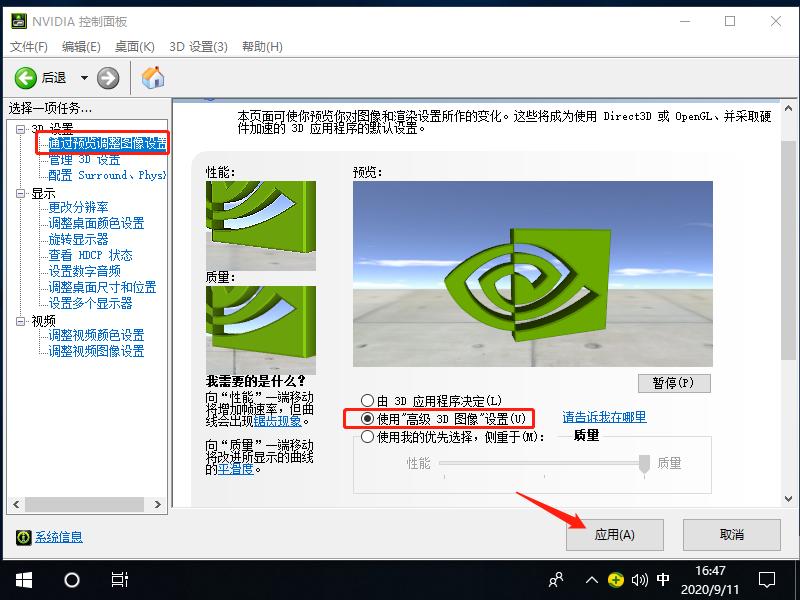
4、然后在管理3D设置中,找到下图的选项,勾选,然后点击确定,应用。
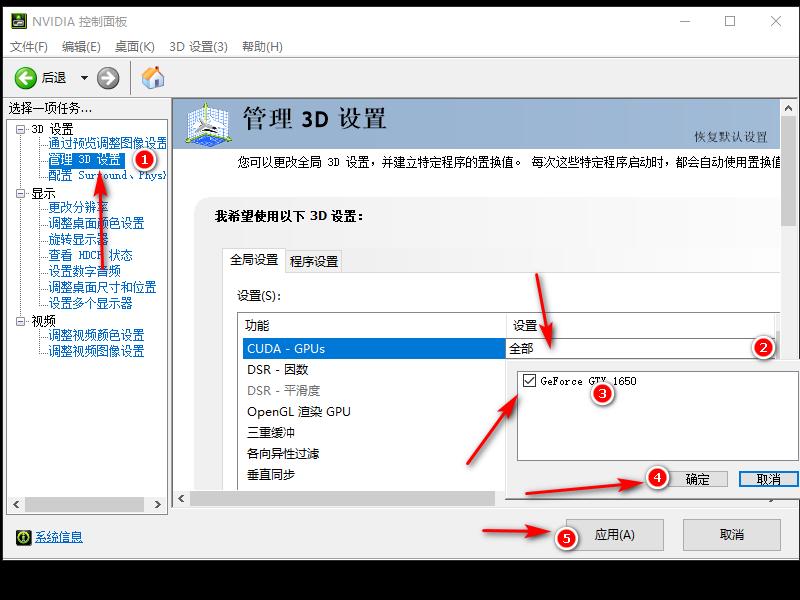
5、然后在左边的第三选项界面,我们下拉处理器,选择下图的处理器,然后点击应用即可。
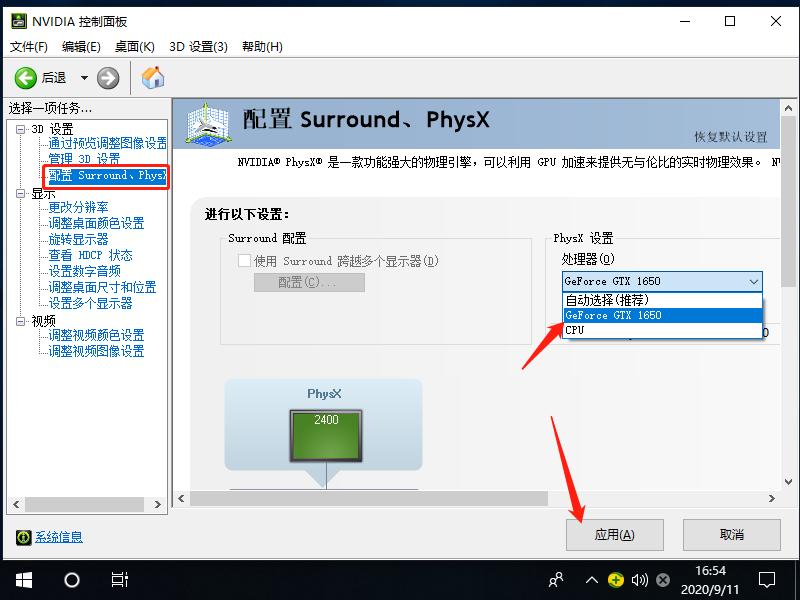
这样,我们的win10显卡硬件加速就设置完毕并开启了,win10显卡硬件加速怎么开启解决了。
今天带大家了解了的相关知识,希望对你有所帮助;关于文章的技术知识我们会一点点深入介绍,欢迎大家关注golang学习网公众号,一起学习编程~
声明:本文转载于:番茄系统家园 如有侵犯,请联系study_golang@163.com删除
相关阅读
更多>
-
501 收藏
-
501 收藏
-
501 收藏
-
501 收藏
-
501 收藏
最新阅读
更多>
-
284 收藏
-
484 收藏
-
339 收藏
-
221 收藏
-
425 收藏
-
215 收藏
-
135 收藏
-
329 收藏
-
159 收藏
-
265 收藏
-
336 收藏
-
229 收藏
课程推荐
更多>
-

- 前端进阶之JavaScript设计模式
- 设计模式是开发人员在软件开发过程中面临一般问题时的解决方案,代表了最佳的实践。本课程的主打内容包括JS常见设计模式以及具体应用场景,打造一站式知识长龙服务,适合有JS基础的同学学习。
- 立即学习 543次学习
-

- GO语言核心编程课程
- 本课程采用真实案例,全面具体可落地,从理论到实践,一步一步将GO核心编程技术、编程思想、底层实现融会贯通,使学习者贴近时代脉搏,做IT互联网时代的弄潮儿。
- 立即学习 514次学习
-

- 简单聊聊mysql8与网络通信
- 如有问题加微信:Le-studyg;在课程中,我们将首先介绍MySQL8的新特性,包括性能优化、安全增强、新数据类型等,帮助学生快速熟悉MySQL8的最新功能。接着,我们将深入解析MySQL的网络通信机制,包括协议、连接管理、数据传输等,让
- 立即学习 499次学习
-

- JavaScript正则表达式基础与实战
- 在任何一门编程语言中,正则表达式,都是一项重要的知识,它提供了高效的字符串匹配与捕获机制,可以极大的简化程序设计。
- 立即学习 487次学习
-

- 从零制作响应式网站—Grid布局
- 本系列教程将展示从零制作一个假想的网络科技公司官网,分为导航,轮播,关于我们,成功案例,服务流程,团队介绍,数据部分,公司动态,底部信息等内容区块。网站整体采用CSSGrid布局,支持响应式,有流畅过渡和展现动画。
- 立即学习 484次学习
